随着互联网的发展,电脑已经成为我们日常生活中必不可少的工具之一。然而,在使用电脑上网时,我们经常会遇到IP配置错误的问题,导致无法正常连接网络。本文将为大家介绍一些解决电脑IP配置错误的方法,帮助大家轻松应对网络连接问题。
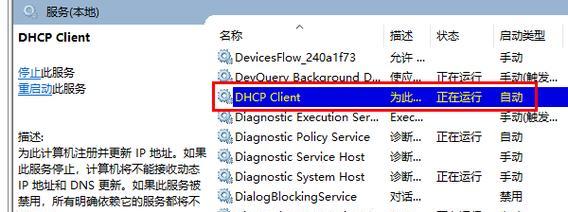
一检查物理连接
我们需要检查电脑与网络设备之间的物理连接是否正常。确保网线与电脑或路由器的网口连接紧密无松动,并检查网线是否损坏或接触不良。
二重启网络设备
如果物理连接正常但仍然出现IP配置错误,我们可以尝试重启网络设备。关闭路由器或交换机的电源,并等待几分钟后再重新开启。此举有助于刷新设备的网络配置,解决可能存在的临时问题。
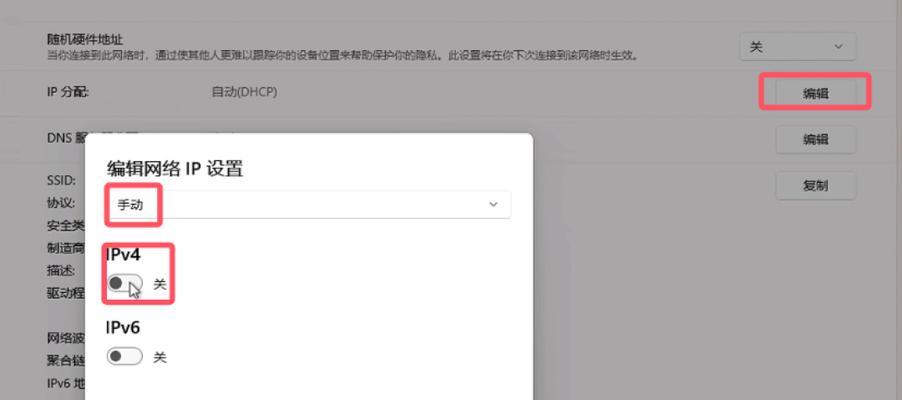
三检查IP地址设置
在电脑的网络设置中,我们需要确保IP地址设置正确。打开控制面板,找到“网络和共享中心”,点击“更改适配器设置”。在网络连接窗口中,右击所使用的网络连接,选择“属性”,然后在“Internet协议版本4(TCP/IPv4)”的属性中,确保“自动获取IP地址”和“自动获取DNS服务器地址”选项被勾选。
四更新网卡驱动程序
网络连接问题有时是由于过时的网卡驱动程序引起的。我们可以尝试更新网卡驱动程序来解决IP配置错误的问题。打开设备管理器,找到“网络适配器”选项,右击所使用的网卡,选择“更新驱动程序”。系统会自动搜索并安装最新的网卡驱动程序。
五释放和续约IP地址
如果以上方法仍然无效,我们可以尝试通过释放和续约IP地址来解决问题。按下Win键+R键打开运行对话框,输入“cmd”并按下回车键,打开命令提示符窗口。在窗口中输入“ipconfig/release”并按下回车键,然后输入“ipconfig/renew”并再次按下回车键。系统会重新获取并分配IP地址。
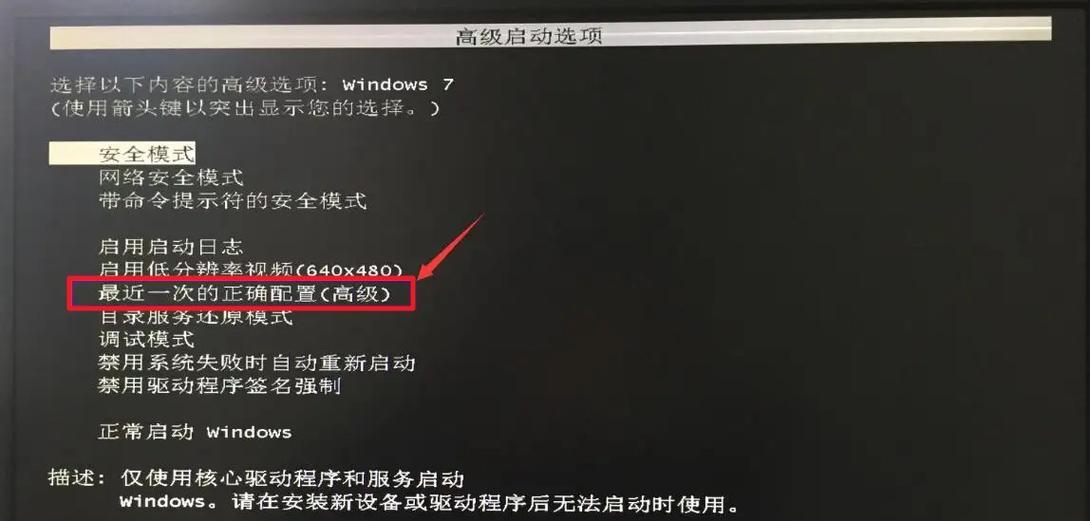
六检查防火墙设置
防火墙设置也可能导致IP配置错误。我们需要确保防火墙没有阻止网络连接。打开控制面板,找到“WindowsDefender防火墙”,点击“允许应用或功能通过WindowsDefender防火墙”。在弹出的窗口中,将网络连接相关的应用程序和功能设置为“允许”。
七禁用并重新启用网络连接
有时,禁用并重新启用网络连接也能解决IP配置错误的问题。打开控制面板,找到“网络和共享中心”,点击“更改适配器设置”。在网络连接窗口中,右击所使用的网络连接,选择“禁用”,等待片刻后再次右击并选择“启用”。
八清除DNS缓存
DNS缓存的问题也可能导致IP配置错误。我们可以尝试清除DNS缓存来解决问题。按下Win键+R键打开运行对话框,输入“cmd”并按下回车键,打开命令提示符窗口。在窗口中输入“ipconfig/flushdns”并按下回车键,系统会清除DNS缓存。
九检查网络设备设置
在某些情况下,网络设备的设置也可能引起IP配置错误。我们需要确保路由器或交换机的DHCP服务器功能正常工作,并且没有设置IP地址冲突的问题。
十联系网络服务提供商
如果以上方法都没有解决问题,我们可能需要联系网络服务提供商寻求帮助。他们可以对网络连接进行远程检测,并提供专业的解决方案。
十一重置网络设置
在极少数情况下,我们可能需要重置电脑的网络设置来解决IP配置错误。打开控制面板,找到“网络和共享中心”,点击“更改适配器设置”。在网络连接窗口中,右击所使用的网络连接,选择“属性”,然后点击“重置”按钮来重置网络设置。
十二查找其他设备干扰
有时,其他设备的干扰也可能导致IP配置错误。例如,无线路由器附近的微波炉或无线电话等设备会干扰无线信号。我们需要将这些设备移动到离无线路由器较远的位置,以减少干扰。
十三使用网络故障排除工具
操作系统提供了一些网络故障排除工具,可以帮助我们快速定位和解决IP配置错误的问题。我们可以在控制面板中找到这些工具,并按照提示进行操作。
十四更新操作系统
某些情况下,操作系统的问题也可能导致IP配置错误。我们可以尝试更新操作系统来解决这些问题。打开系统设置,找到“Windows更新”,点击“检查更新”。系统会自动搜索并安装最新的操作系统更新。
十五
通过检查物理连接、重启网络设备、检查IP地址设置、更新网卡驱动程序等方法,我们可以解决电脑IP配置错误的问题。如果问题仍然存在,可以尝试其他方法,或联系网络服务提供商寻求帮助。通过这些方法,我们可以轻松应对网络连接问题,保证电脑正常上网。

当我们的戴尔电脑遇到一些故障时,如系统崩溃、启动错误或者无法进入操作...

在现今的社交媒体时代,我们拍摄和分享照片的频率越来越高。很多人喜欢在...

在使用电脑过程中,我们时常遇到各种驱动问题,这些问题往往会给我们的正...

随着智能手机的普及,手机成为人们生活中必不可少的工具。然而,我们经常...

随着手机使用的普及,人们对于手机应用程序的需求也日益增加。作为一款流...